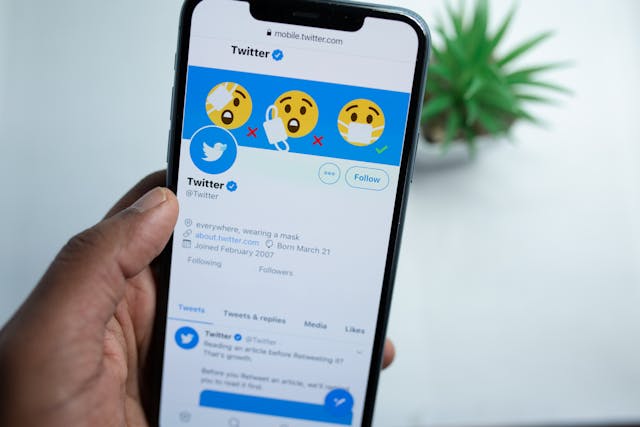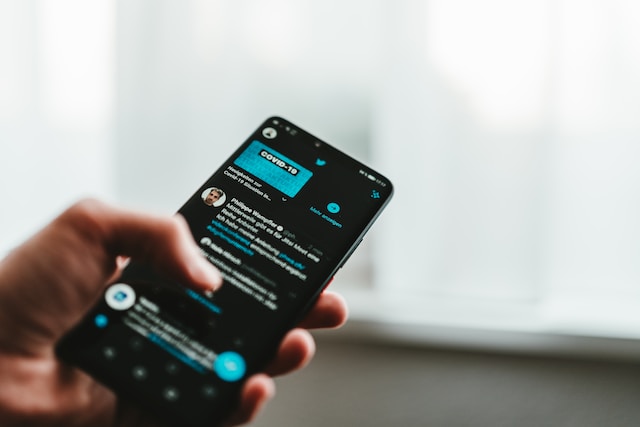Twitterでは、プラットフォーム上での利用体験を管理するためのコントロールを提供しています。Twitterで敏感なコンテンツを変更する方法を知ることで、オンライン体験を変更することができます。つまり、フィードや検索結果に表示される内容を選択できるのです。しかし、この設定はソーシャルメディアネットワークのどこにあるのでしょうか?
すでにご存知かもしれないが、このプラットフォームにはあらゆる種類のツイートがある。一般的に、ユーザーは投稿に写真やビデオなどのメディアを添付する。もしそれが、プラットフォームがセンシティブだと考える内容を含むものであれば、すべての人に閲覧されることを望まない。同時に、ソーシャルメディア・ネットワークは、ユーザーがすべてを話すことができないと感じることを望んでいない。Twitterは、ユーザーがセンシティブコンテンツの設定を切り替えることができるソリューションを開発しました。これにより、誰もが快適にプラットフォームを利用することができる。
しかし、どのような設定を変更することができ、プラットフォーム上の機密コンテンツにどのような影響を与えるのでしょうか?その答えを知りたいなら、このガイドをどうぞ。

Twitterでセンシティブコンテンツを表示する設定を変更するには?
なぜツイッターの設定を変更し、機密性の高いコンテンツを見る方法を学ぶ必要があるのでしょうか?まず、Twitterの利用環境を設定するのに役立ちます。通勤中にTwitterを使っていて、気分を害するコンテンツを見たくないとしたらどうしますか?
ソーシャルメディア・ネットワークは、さまざまな種類のコンテンツをセンシティブ(機微)コンテンツとして分類している。しかし、アダルトヌード、グラフィックコンテンツ、性行為のようなセンシティブなトピックのメディアしか投稿できない。そうすると、ツイートを見ることができなくなる。代わりに、その投稿にはセンシティブなコンテンツが含まれている可能性があることを知らせるメッセージが表示されます。
このプラットフォームは、特定の種類のコンテンツを見たくない場合、ツイートをスクロールして通り過ぎる方法を提供している。一方、デリケートなメディアを見たい場合は、注意メッセージを確認することができる。ツイートが表示され、写真やビデオを見ることができる。
ツイッターの機密コンテンツを変更する方法を学べば、この注意メッセージを隠すことができる。以下は、デスクトップをお使いの場合の手順です。
デスクトップ
- ログイン情報を使ってTwitterアカウントにアクセスします。アカウントをお持ちでない場合、センシティブコンテンツの設定を変更することはできません。
- 画面の左側にサイドバーがあります。このメニューで、Moreメニューオプションをクリックします。
- 画面に「設定」と「サポート」のメニューが表示されます。この設定をクリックしてドロップダウンメニューを表示します。設定とプライバシー」を選択します。
- プライバシーと安全]を選択し、[あなたが見るコンテンツ]に進みます。
このタブでは、ツイッターでの体験をコントロールできます。デフォルトでは、このメニューの最初の設定、つまり、センシティブな内容のメディアを表示するはオフになっています。この設定を有効にすると、プラットフォームの警告メッセージが表示されなくなります。

ツイッターモバイルのセンシティブコンテンツを変更するには?

公式Androidアプリを使用している場合でも、注意メッセージが表示されます。Twitterはこのテクニックを使って、あなたがセンシティブなコンテンツに問題ないかどうかを判断しています。Twitterは、センシティブコンテンツのコントロールをAndroid端末向けの公式アプリに拡大しました。これにより、注意メッセージを表示する必要がなくなりました。
このガイドでは、Twitterモバイルで機密性の高いコンテンツを変更する方法を説明します:
- アプリの設定ページを開く必要があります。これを行うには、プロフィール写真をタップし、表示されるメニューから「設定とサポート」を選択します。設定と プライバシー」をタップします。
- このページから「プライバシーと安全」を選択し、「あなたが見るコンテンツ」に進みます。
感度の高いTwitterコンテンツを変更する最後のステップは、「メディアを表示」設定を有効にすることです。これは、[表示するコンテンツ]ページの最初のオプションです。
Twitterアプリのセンシティブコンテンツを変更するには?
iOSデバイスの場合、上記のTwitterの機密コンテンツを変更する方法は使えません。なぜか?まず、アプリの「 Content You See」ページにアクセスしても、「Display Media」の設定がありません。これは、iPadを使ってソーシャルメディアネットワークにアクセスしている場合も同じです。注意メッセージを削除することはできない。この設定にアクセスするには、ブラウザを使うしかない。
TwitterアプリのiPhoneで、モバイルブラウザを使って機密性の高いコンテンツを変更する方法をご紹介します:
- スマートフォンのウェブブラウザで、このサイトにアクセスする。
- プロフィール写真をタップすると、その写真と対話することができます。隠し設定のサイドバーが開きます。
- 設定とサポート」をタップすると、ドロップダウンメニューに「設定とプライバシー」が表示されます。この設定オプションを選択します。
- センシティブなコンテンツを変更する設定は、「あなたが見るコンテンツ」で利用できます。プライバシーと安全]を選択すると、このページにアクセスできます。
- あなたが見るコンテンツ」タブの「メディアを表示」オプションは、機密コンテンツ用です。この設定を有効にする必要があります。

ツイッターのセンシティブコンテンツを変更する方法:ミュート機能
ツイッターで安全な体験をしたいのであれば、このプラットフォームのデフォルトのセンシティブコンテンツ設定だけでは不十分です。結局のところ、ソーシャルメディアネットワークからの勧告はまだ表示されます。時には、注意メッセージの背後に何があるのか気になってしまうこともあるだろう。その結果、この種のコンテンツを避けることが難しくなる。幸いなことに、ミュート機能を使えば、こうした投稿を見ないようにすることができる。この設定を使えば、Twitterに自分の嫌いな言葉やフレーズを伝えることができる。Twitterがこれらの言葉を含む投稿を見つけると、あなたのタイムラインから非表示にします。
ツイッターのミュート機能を使って、デリケートな内容を変更する方法です:
デスクトップ
- 設定ページを開いてください。左側にサイドバーがあり、「詳細」というオプションがあります。それを選択すると、設定とサポートのメニューがあります。このオプションをクリックしてください。
- ドロップダウンメニューから「設定とプライバシー」を選択します。
- この設定ページに「プライバシーと安全」というオプションがあります。それを選択し、ミュートとブロックを開きます。
- Muted Wordsをクリックし、画面右上のプラス(+)記号を選択します。
- タイムラインや通知からミュートしたい単語やフレーズを入力します。
- ツイートを制限する方法を選択できるようになりました。ホームタイムラインからミュートを有効にすると、その語句を含むツイートはフィードに表示されなくなります。
- 特定の用語を含むツイートの通知を受け取るかどうかをコントロールできます。
- 最後のオプションは、単語やフレーズをミュートする時間を決めることです。

Twitterのセンシティブコンテンツを変更する方法:アプリでミュート
AndroidとiOSでは、ミュートしたい単語やフレーズを追加できる。つまり、あなたが避けたいコンテンツの種類をプラットフォームに伝えるのだ。
公式アプリを使ってTwitterの機密コンテンツを変更する方法をご紹介します:
アプリ(AndroidおよびiOS)
- 公式アプリを開き、プロフィール写真のアイコンをタップします。
- 設定とサポート]を選択し、[設定とプライバシー]を選択します。
- プライバシーと安全]にアクセスし、[ミュートとブロック]オプションをタップし、[ミュートされた単語]を選択します。
- アプリの右下にプラス(+)マークがあります。このボタンをタップしてください。
- 最初のセクションを単語またはフレーズで埋めてください。プラットフォームはこの単語をミュートします。
- デスクトップ・ブラウザーのように、これらの単語を含むツイートをタイムラインに表示するかどうかを選択できる。また、このような投稿の通知を受けるかどうかも設定できます。また、ミュートの期間を決めることもできます。

ツイッターでセンシティブなコンテンツを変更する方法:ミュート101
ミュート機能を使う際に覚えておくべきポイントがいくつかあります。この設定をどうするかによって、Twitter上の微妙なコンテンツの変更方法が変わってきます。
ここでは、このソーシャル・メディア・ネットワークのミュートについて知っておくべきすべてを紹介する:
- 単語やフレーズをミュートしても、その単語を含むツイートが表示されなくなるわけではありません。検索機能を使えば表示されます。
- アカウントをフォローし、そのプロフィールのモバイル通知を有効にしている場合、ミュートは機能しません。ツイートを見たくない特定の単語やフレーズが含まれていても、常に通知が届きます。
- ミュート機能は大文字と小文字を区別しません。例えば、"NBA "という単語をミュートした場合、"NBA "または "nba"を含む投稿は表示されません。
- ミュートした語句は、同じ語句を含むハッシュタグをフィルタリングする。例えば、「NFL」という単語をミュートしたとします。NFL "を含むツイートはタイムラインに表示されず、通知も届きません。
- 単語またはフレーズの長さは、ツイートの最大文字数制限を超えることはできません。
- 保存ボタンを押す前に、ミュートの期間を確認してください。デフォルトのモードは "forever "で、手動でミュートを解除するまで変更されません。
- Twitterが公式にサポートしている限り、どの言語の単語でもミュートにすることができる。
- 単語やフレーズの後に句読点を使う必要はありません。

Twitterのセンシティブコンテンツを変更する方法:セーフサーチ
すべてのユーザーがTwitterの検索機能を使用しているため、Twitterはこの部分で機密性の高いコンテンツを表示しません。敏感なメディアを表示する設定を有効にするとどうなるでしょうか?検索結果に変化はありません。
Twitterのセンシティブコンテンツを変更し、セーフサーチを解除する方法をご紹介します:
アプリ(アンドロイドのみ)
- 公式アプリでホームページを開き、プロフィール写真のアイコンをタップします。
- サイドバーから[設定とサポート]、[設定とプライバシー]の順に選択します。
- プライバシーと安全」に進みます。新しい設定ページで、「あなたが見るコンテンツ」を選択します。
- このセクションに「検索設定」というオプションがあります。それを開いてください。
- センシティブなコンテンツを隠す]設定を無効にします。
デスクトップとiOS
このガイドでは、iOSデバイスではセンシティブコンテンツの設定を変更できないことを強調しています。そのため、ブラウザからTwitterにアクセスする必要があります。このガイドでは、Twitterのセーフサーチをオフにする方法をご紹介します:
- このリンクにアクセスしてください。直接検索設定に移動します。リンクを開く前に、必ずTwitterアカウントにログインしてください。
- センシティブコンテンツを隠す]設定をオフにします。
センシティブコンテンツの非表示を解除すると、すべての種類のツイートが詳細検索機能に表示されるようになります。
Twitterのコンテンツガイドラインに反するメディアをツイートした場合はどうなりますか?Twitterは投稿の削除を求めます。これらのツイートを削除しない場合、アカウントがシャドウバンまたは永久停止になる可能性があります。何百、何千もの投稿を削除しなければならない場合、どうすればいいのでしょうか?TweetEraserを使えば、魔法がかかっている間、後ろに下がっていることができます。高度なフィルターを使えば、特定のツイートを簡単に見つけて削除することができます。あなたのアカウントがプラットフォームのガイドラインを満たしていることを確認し、ルール違反のツイートを今すぐ自動削除しましょう!